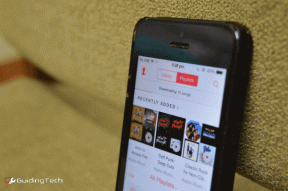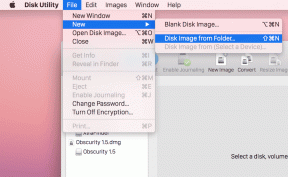Hur man fixar Whatsapp-bilder som inte visas i galleriet
Miscellanea / / November 28, 2021
WhatsApp är en flitigt använd app för snabbmeddelandeappar över hela världen. Användarna kan enkelt dela meddelanden, videor och bilder med sina vänner och familj på WhatsApp. När någon skickar dig videor och bilder kommer du att kunna se dem från ditt galleri också. Som standard sparar WhatsApp alla bilder i ditt galleri, och du har möjlighet att inaktivera den här funktionen om du inte vill se dessa bilder i ditt galleri. Men för vissa användare är WhatsApp-bilder inte synliga i deras galleri. Därför, för att hjälpa dig, finns vi här med en liten guide som du kan följa till fixa WhatsApp-bilder som inte visas i Galleri.

Innehåll
- Orsaker till att WhatsApp-bilder inte visas i galleriet
- Hur man fixar Whatsapp-bilder som inte visas i galleriet
- Metod 1: Aktivera mediasynlighet på WhatsApp
- Metod 2: Ta bort ".NoMedia"-fil från filutforskaren
- Metod 3: Flytta WhatsApp-bilder till en separat mapp
- Metod 4: Rensa cache för WhatsApp
- Metod 5: Kontrollera Google foton.
- Metod 6: Uppdatera WhatsApp
- Metod 7: Ta bort och installera om WhatsApp
- Fixa Whatsapp-bilder som inte visas i galleriet på iPhone
- 1. Aktivera Spara till kamerarulle på iPhone
- 2. Tillåt fotobehörighet på iPhone
- Vanliga frågor (FAQ)
Orsaker till att WhatsApp-bilder inte visas i galleriet
WhatsApp-bilder som inte visas i galleriet är ett vanligt problem för Android- och IOS-användare. Det här problemet kan uppstå på grund av att inställningen för mediasynlighet är inaktiverad på din telefon, eller så kan du ha gömt WhatsApp-bildmappen från ditt galleri. Det kan finnas någon möjlig orsak bakom detta fel.
Hur man fixar Whatsapp-bilder som inte visas i galleriet
Här är några sätt som du kan försöka fixa WhatsApp-bilder som inte visas i galleriet.
Metod 1: Aktivera mediasynlighet på WhatsApp
Det finns chanser att du kan ha inaktiverat funktionen för mediasynlighet på WhatsApp. Om mediasynligheten är avstängd kanske du inte kan se WhatsApp-bilderna i ditt galleri. Så här kan du aktivera det:
För alla chattar
1. Öppen WhatsApp på din telefon och tryck på tre vertikala prickar i skärmens övre högra hörn.
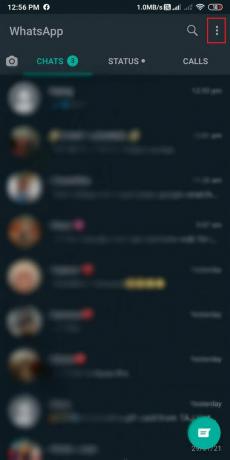
2. Knacka på Inställningar. Gå till inställningarna Fliken Chattar.
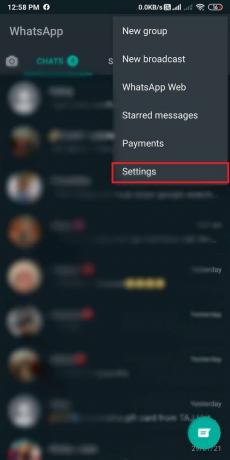
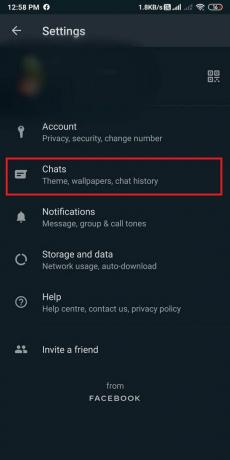
3. Vrid slutligen på slå på för 'Mediasynlighet.’
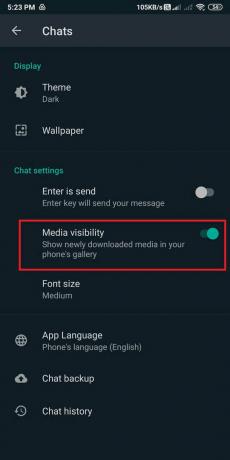
När du har aktiverat mediesynlighet kan du starta om telefonen, och du kommer att kunnafixa WhatsApp-bilder som inte visas i galleriet.
För individuella chattar
Det finns chanser att alternativet för mediasynlighet kan vara avstängt för dina individuella chattar. Följ dessa steg för att aktivera alternativet för mediasynlighet för individuella chattar på WhatsApp.
1. Öppen WhatsApp på din telefon.
2. Öppna chatten som du vill aktivera mediasynlighet för.
3. Tryck nu på Kontaktnamn överst i chatboxen. Klicka sedan på Mediasynlighet.
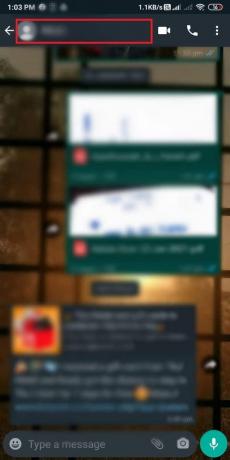

4. Välj slutligen 'Standard (Yes).’

Detta kommer att aktivera mediasynlighet för enskilda kontakter på WhatsApp. På samma sätt kan du följa stegen ovan för att aktivera mediasynlighet för alla individuella kontakter.
Läs också:3 sätt att använda WhatsApp utan sim eller telefonnummer
Metod 2: Ta bort ".NoMedia"-fil från filutforskaren
Om du vill fixa WhatsApp-bilder som inte visas i galleriet, kan du ta bort .nomedia-filen i WhatsApp-katalogen. När du tar bort den här filen kommer dina dolda WhatsApp-bilder att dyka upp i ditt galleri.
1. Det första steget är att öppna Utforskaren app på din telefon. Men om du inte har en File Explorer-app på din telefon kan du installera den från Google play butik.
2. Tryck på Mappikon för att komma åt din lagring. Det här alternativet kan variera från telefon till telefon. I det här steget måste du öppna din enhetslagring.

3. I din lagring, lokalisera WhatsApp mapp.

4. Tryck på Media mapp. Gå till WhatsApp bilder.
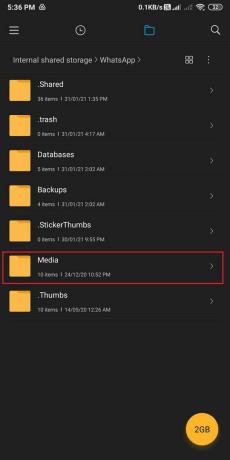

5. Öppna Skickat mapp tryck sedan på tre vertikala prickar längst upp till höger.


6. Aktivera 'Visa gömda filer'alternativ.

7. Slutligen, ta bort .nomedia mapp från Media>WhatsApp-bilder>Privat.

När du tar bort .nomedia-mappen kanske du kan fixa WhatsApp-bilder som inte visas i galleriet. Men om den här metoden inte löser problemet kan du prova nästa.
Metod 3: Flytta WhatsApp-bilder till en separat mapp
Du kan flytta WhatsApp-bilder från enhetens lagring till en separat mappo fixa WhatsApp-bilder som inte visas i galleriproblemet.
1. Öppen Filhanterare på din telefon.
2. Leta upp WhatsApp-mapp från ditt interna minne. Du kan hitta WhatsApp-mappen i enhetens lagring.
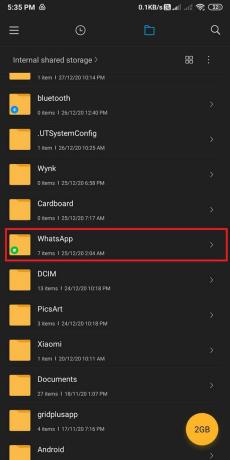
3. Klicka på i WhatsApp-mappen Media. Öppna nu WhatsApp bilder.


4. Slutligen, börja flytta WhatsApp-bilderna förbi trycka på krysscirkeln bredvid varje bild och välj 'Flytta' alternativ längst ned på skärmen för att flytta bilderna till en annan mapp.

Du kan skapa en separat mapp i ditt interna minne och enkelt flytta alla dina WhatsApp-bilder i den här mappen. När du har flyttat alla bilder kommer du att kunna se alla WhatsApp-bilder i ditt galleri.
Läs också:Hur du avblockerar dig själv på WhatsApp när du är blockerad
Metod 4: Rensa cache för WhatsApp
Du kan försöka rensa cacheminnet för WhatsApp på din telefon till fixa WhatsApp-bilder som inte visas i galleriet:
1. Öppen inställningar på din telefon.
2. Leta upp och öppna 'Appar och aviseringar.’ Det här alternativet kan variera från telefon till telefon eftersom vissa Android-versioner har det här alternativet som "Appar".

3. Knacka på Hantera appar. Navigera till WhatsApp från listan över applikationer.


4. Knacka på 'Radera data' på botten. I popup-fönstret väljer du 'Rensa cache’ och tryck OK.

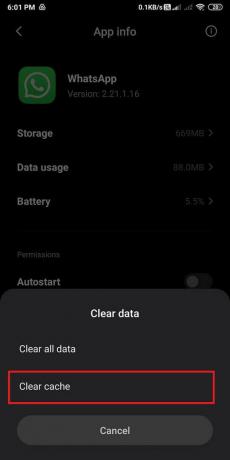
Detta kommer att rensa cachen för WhatsApp, och du kanske kan fixa WhatsApp-bilderna som inte visas i galleriproblemet. Glöm inte att starta om telefonen efter att du har rensat cacheminnet.
Metod 5: Kontrollera Google foton.
Om du använder Google Photos som din standardgalleriapp finns det chanser att dina WhatsApp-bilder kommer att visas i din Google Foto-appen om du använde "ta bort lokal kopia" eller "frigör enhetslagring". Kontrollera därför Google-foton för att se din WhatsApp bilder.
Metod 6: Uppdatera WhatsApp
Du kan kontrollera om det finns några uppdateringar för WhatsApp för att fixa WhatsApp-bilder som inte visas i galleriet. Ibland kan det här problemet uppstå eftersom du kanske använder en föråldrad version av WhatsApp, och en enkel uppdatering kan fixa det.
Metod 7: Ta bort och installera om WhatsApp
Den sista metoden du kan ta till är att ta bort WhatsApp och installera om den. Se dock till att du skapar en säkerhetskopia för alla dina chattar och mediefiler till Google Drive för Android-användare och Icloud för IOS-användare. När du tar bort WhatsApp kommer du att förlora alla dina chattar, inställningar, filer etc. Det är dock här som säkerhetskopieringen kommer på plats, och du kommer att kunna få tillbaka alla dina chattar och mediefiler efter att du har installerat om appen på din telefon.
Fixa Whatsapp-bilder som inte visas i galleriet på iPhone
1. Aktivera Spara till kamerarulle på iPhone
Om du är en iPhone-användare och står inför problemet med WhatsApp-bilder som inte visas i galleriet, måste du göra det aktivera alternativet "spara till kamerarulle" eftersom iPhone inte automatiskt visar WhatsApp-bilderna i din Galleri. Därför, om du vill att WhatsApp-bilder ska visas i ditt galleri, måste du aktivera alternativet "spara till kamerarulle". Följ dessa steg för denna metod.
1. Öppen WhatsApp på din iPhone.
2. Knacka på inställningar från botten av skärmen.

3. Tryck nu på Chattar.
4. Slutligen, slå på växeln för alternativet 'Spara till kamerarulle.’

När du aktiverar alternativet "spara till kamerarulle" på din iPhone kommer du att kunna se WhatsApp-bilderna i ditt galleri.
Läs även:Åtgärda WhatsApp-samtal som inte ringer på Android
2. Tillåt fotobehörighet på iPhone
Om du är en iPhone-användare finns det chanser att du kan behöva ge fototillstånd till fixa WhatsApp-bilder som inte visas i galleriet. Du kan enkelt göra detta i tre enkla steg:
1. Öppen inställningar.
2. Scrolla ner och leta upp WhatsApp.

3. Till sist, tryck på Foton och välj 'Alla foton'alternativ.

Nu kommer du att kunna se alla dina WhatsApp-bilder i ditt galleri.
Vanliga frågor (FAQ)
Varför visas inte WhatsApp-bilder i mitt galleri?
När du inte kan se WhatsApp-bilder i ditt galleri, kan följande vara de möjliga orsakerna bakom detta problem.
- Du måste fortfarande aktivera alternativet "mediasynlighet" (Android) eller aktivera alternativet "spara till kamerarulle" för iPhone-användare på WhatsApp.
- Du kanske använder Google Photos som ditt standardgalleri.
- Du kanske använder en föråldrad version av WhatsApp, och du kanske måste uppdatera den.
Dessa kan vara några möjliga orsaker till att WhatsApp-bilder inte visas i ditt galleri.
Hur överför jag WhatsApp-bilder till mitt galleri?
För att spara WhatsApp-bilder i ditt galleri kan du aktivera alternativet "mediasynlighet" (Android) eller alternativet "spara till kamerarulle" (IOS). Dessutom kan du enkelt följa metoderna som nämns i guiden för att överföra WhatsApp-bilder till ditt galleri.
Rekommenderad:
- Fixa WhatsApp Ditt telefondatum är felaktigt fel
- 7 sätt att åtgärda Discord RTC Anslutning utan ruttfel
- Hur spelar jag in WhatsApp-video- och röstsamtal?
- Hur tystar jag Whatsapp-samtal på Android?
Vi hoppas att den här guiden var till hjälp och att du kunde fixa WhatsApp-bilder som inte visas i galleriet. Du kan prova dessa metoder en efter en och hitta den metod som fungerar för dig. Om den här guiden var nyttig, låt oss veta i kommentarerna nedan.